Google Find que mi dispositivo es una herramienta que se puede usar para rastrear un teléfono móvil perdido o robado. Además, le permite bloquear su teléfono con PIN, patrón o contraseña. Pero si encuentra su teléfono perdido y su pantalla muestra el mensaje «bloqueado por buscar mi dispositivo», ¿cómo desbloquea Google Find My Device? Si desea saber casi todo sobre Google, encuentre mi dispositivo junto con una guía detallada, entonces encontrará útil este artículo.
Este artículo contendrá toda la información que le interesa, incluida lo que es Google, encuentre mi dispositivo, cómo desbloquear un dispositivo que está bloqueado por Find My Device y otras alternativas para abordar el problema. Ahora sigamos adelante.
Parte 1. ¿Por qué su teléfono está bloqueado por Find My Device?
Los dispositivos Android de hoy vienen con cerraduras inteligentes para proteger sus datos privados de los ojos indiscretos cuando su teléfono es robado o perdido. Encuentra que mi dispositivo sea una de las muchas características de seguridad que Google ha implementado. Cuando encuentre algo sospechoso, activará automáticamente la función de seguridad para bloquear su teléfono.
Además, cuando necesita restaurar el dispositivo a la configuración de fábrica, debe habilitar el bloqueo de Google FRP y luego usar la cuenta de Google o la contraseña de pantalla para verificar la autoridad para desbloquearlo (¿cómo desbloquear Android sin la cuenta de Google?). Por supuesto, también puedes usar Desbloqueo de Android para desbloquearlo con un toque. Te explicaremos esto en detalle en Parte 3.
Otra posible situación es que cuando encuentre un teléfono móvil perdido o robado, o después de comprar un teléfono móvil de segunda mano, olvida o no conoce la contraseña, también encontrará el problema del dispositivo que Google está bloqueado.
Publicaciones relacionadas:
Parte 2: ¿Cómo usar Google Find My Device para desbloquear el teléfono?
Antes de usar Google, encuentre mi dispositivo para desbloquear su dispositivo, debe verificar si se cumplen las siguientes tres condiciones.
- El dispositivo que desea desbloquear se ha registrado en su cuenta de Google.
- La función «Encuentra mi dispositivo» y la función de ubicación deben haberse activado.
- Conecte el dispositivo a una red WiFi.
Después de confirmar que se cumplen las condiciones anteriores, puede seguir las instrucciones a continuación:
- Vaya al sitio web Buscar mi dispositivo en su navegador e inicie sesión con la cuenta de Google asociada con su teléfono inteligente Android bloqueado.
- Seleccione el dispositivo que desea desbloquear en la lista y verá tres opciones para hacerlo. Desde aquí, debe hacer clic en la opción de bloqueo.
- Ingrese una contraseña temporal y haga clic en la opción «Bloquear» aquí.
- Ingrese la contraseña temporal nuevamente para desbloquear su dispositivo Android.
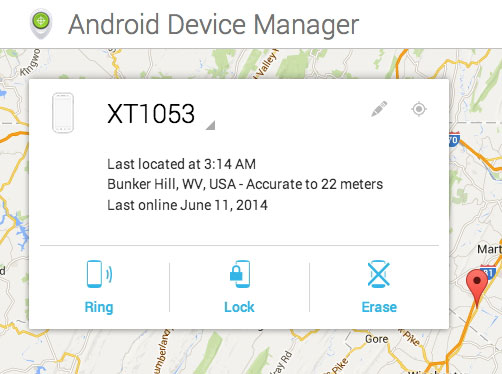
Recordatorio amistoso, después de poder acceder al teléfono, no olvide restablecer la contraseña.
Parte 3. ¿Cómo desbloquear el teléfono si Google encuentra que mi dispositivo no está disponible?
Si el uso de Google encuentra mi dispositivo para desbloquear su dispositivo, también hay una herramienta que puede ayudarlo a desbloquear el bloqueo de la pantalla en su teléfono Android. El nombre de la herramienta es Desbloqueo de Androidy es una herramienta profesional de desbloqueo de contraseña de Android que es capaz de eliminar el pin, patrón o huella digital de Android u otros tipos de contraseñas. Ahora, vamos a discutir las características básicas de esta gran herramienta y lo guiaremos a través de cómo usarla para desbloquear su pantalla de Android.
Características principales del desbloqueo de Android:
- Desbloquea la pantalla de un dispositivo Android que está bloqueado por Find My Device.
- Desbloquee fácilmente 4 tipos de bloqueo de pantalla de Android, como contraseña, pin, patrón y huellas digitales.
- Elimine el bloqueo de Google FRP sin contraseña.
- Es extremadamente fácil de usar y no requiere experiencia técnica.
- Esta herramienta admite más de 20,000 teléfonos Android y modelos de tabletas.
![]()
Guía para usar Android Desbloquear para desbloquear la pantalla de su teléfono Android sin contraseña.
Paso 1. En primer lugar, descargue e instale el programa de desbloqueo de Android en su computadora portátil o computadora. Luego abra, seleccione «Desbloquear» de la interfaz del programa y vincule su teléfono bloqueado a la computadora o la computadora portátil.
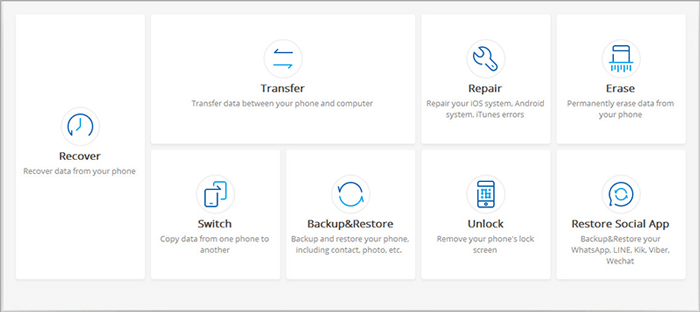
Paso 2. Una vez que su teléfono esté conectado correctamente, haga clic en «Inicio» para comenzar el proceso de desbloqueo y luego se le solicitará que siga la guía en pantalla para poner su teléfono en el modo de descarga.
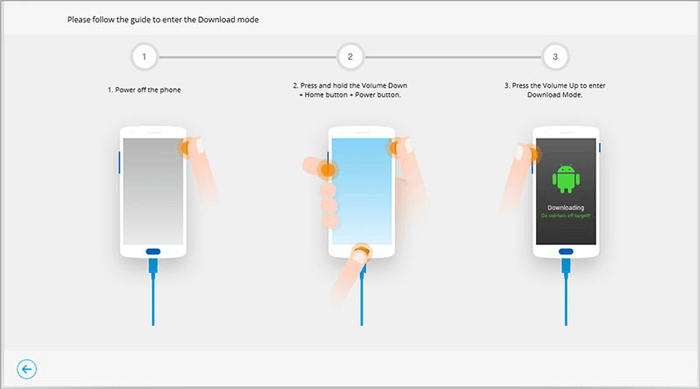
Paso 3. Después de esto, siga los pasos dados en la interfaz para iniciar el desbloqueo del teléfono.

Paso 4. Una vez que el programa le muestra el mensaje «Eliminar contraseña completada», su teléfono se desbloquea correctamente. Ahora, puede ingresar la configuración de su teléfono para establecer una nueva contraseña para su teléfono.
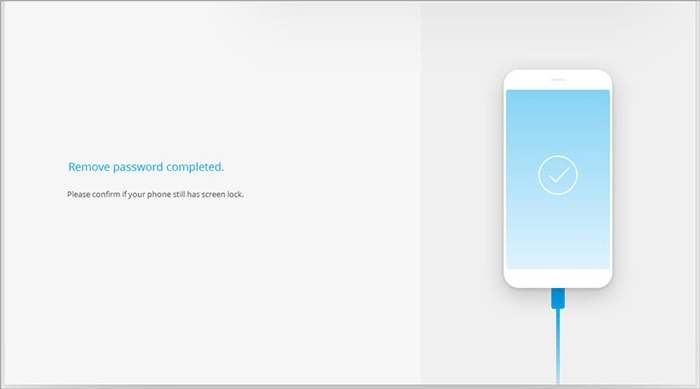
Publicaciones relacionadas:
Parte 4: ¿Cómo evitar que Google encuentre mi dispositivo?
Entonces, ¿cómo evitar que el teléfono esté bloqueado por «encontrar mi dispositivo» nuevamente? Puede solucionar esto deshabilitando la función Buscar mi dispositivo. Los siguientes son los pasos específicos:
- Vaya a Configuración en su teléfono.
- Toque la opción «Seguridad», luego seleccione «Buscar mi dispositivo».
- Toque el control deslizante para apagar la función.
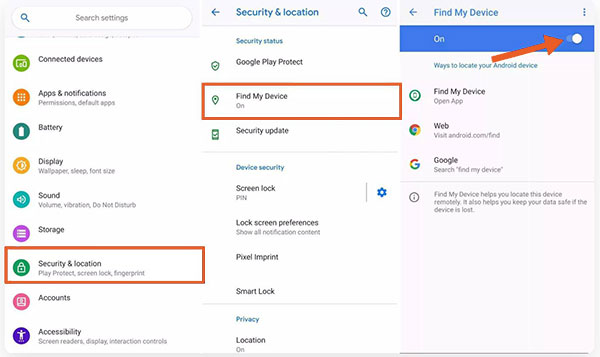
Palabras finales
Google Find que mi dispositivo es una de las mejores características de los dispositivos Android que puede ayudarlo a proteger su dispositivo del robo o la pérdida temporal. Además, su función de desbloqueo hace un gran trabajo al ayudarlo a desbloquear su dispositivo. Sin embargo, si no puede desbloquear con Google, encuentre mi dispositivo, utilizando el poderoso Desbloqueo de Android Te llevará allí de una vez por todas. Es la mejor herramienta de desbloqueo para dispositivos Android. ¡Haga clic en el botón a continuación para descargarlo ahora!
![]()
Artículos relacionados:
La pantalla táctil no funciona en Android, ¿cómo solucionarla?
Bustar la contraseña de Android sin restablecimiento de fábrica
Cómo desbloquear su teléfono Android bloqueado sin perder datos
Suggested read: Cómo verificar mensajes de voz de números bloqueados en Android [Respondido]
El escáner de huellas digitales de Samsung no funciona, ¿cómo solucionarlo?
¿Olvidó el bloqueo del patrón? Aquí le mostramos cómo desbloquear el bloqueo de patrones de Android si se olvida
7 Métodos útiles para desbloquear el teléfono Android sin contraseña
